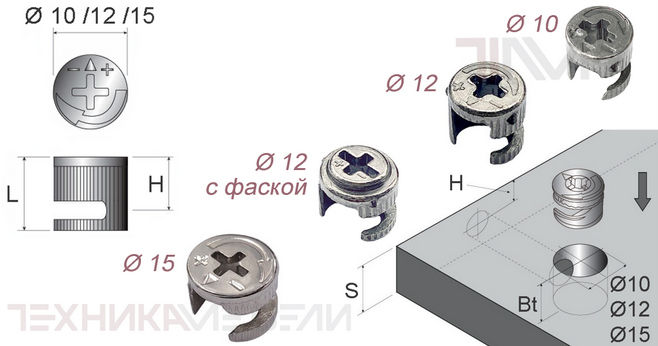Переключение между организациями в 1С зависит от того, какая у вас конфигурация 1С и как организован учет в вашей компании. В общем случае, существует несколько способов переключения между организациями.
Общие способы переключения между организациями:
Выбор организации в главном окне программы (если поддерживается):
- В некоторых конфигурациях 1С (например, 1С:Бухгалтерия предприятия) в главном окне программы (обычно в верхней части окна) есть поле для выбора организации. Просто раскройте список и выберите нужную организацию. После выбора организации все документы и отчеты будут формироваться для выбранной организации. Примечание: Если у вас нет прав на работу с выбранной организацией, то вы не сможете просматривать и изменять данные.
Использование переключателя организаций в панели разделов (если поддерживается):
- В некоторых конфигурациях 1С в панели разделов (обычно в левой части окна) может быть кнопка или пункт меню для выбора организации. Нажмите на эту кнопку или пункт меню и выберите нужную организацию из списка. После выбора организации все документы и отчеты будут формироваться для выбранной организации.
Выбор организации в конкретных документах и отчетах:
- В большинстве конфигураций 1С в документах и отчетах есть поле “Организация”, в котором необходимо указывать организацию, к которой относится документ или отчет. При создании нового документа или формировании отчета обязательно указывайте нужную организацию в поле “Организация”. Если вы не укажете организацию, то документ или отчет может быть сформирован неправильно или не будет виден другим пользователям.
Использование разных информационных баз для разных организаций (если используется):
- В некоторых случаях для каждой организации создается отдельная информационная база 1С. Для переключения между организациями необходимо закрыть текущую информационную базу и запустить 1С:Предприятие, выбрав другую информационную базу из списка. Этот способ обеспечивает полную изоляцию данных между организациями, но требует больше ресурсов и администрирования.
Пошаговая инструкция (1С:Бухгалтерия предприятия 8.3):
Проверка доступности поля “Организация” в главном окне:
- Запустите 1С:Бухгалтерия предприятия 8.3. Посмотрите в верхнюю часть окна программы. Если там есть поле “Организация”, то просто выберите нужную организацию из списка.
Использование переключателя организаций в панели разделов (если есть):
- В левой части окна программы, в панели разделов, поищите кнопку или пункт меню, связанные с выбором организации. Если такой пункт есть, нажмите на него и выберите нужную организацию из списка.
Выбор организации в документах и отчетах:
- Откройте любой документ (например, “Поступление (акты, накладные)”) или отчет (например, “Оборотно-сальдовая ведомость”). В шапке документа или в параметрах отчета обязательно укажите нужную организацию в поле “Организация”.
Дополнительные моменты:
- Права доступа: Убедитесь, что у вас есть права на работу с выбранной организацией. Если у вас нет прав, то вы не сможете просматривать и изменять данные. Настройки пользователя: В некоторых конфигурациях 1С можно настроить “Основную организацию” для пользователя. В этом случае при создании новых документов и отчетов организация будет подставляться автоматически. Индивидуальные настройки: Узнайте у администратора вашей системы 1С, как правильно переключаться между организациями в вашей компании.
Рекомендации:
- Всегда проверяйте, какая организация выбрана в текущий момент. Если у вас несколько организаций, используйте разные информационные базы для каждой организации, чтобы обеспечить полную изоляцию данных. Обучите сотрудников правилам переключения между организациями в 1С.